iOS 应用中的问答虚拟分析师 - Power BI
了解数据的最简单方式是用自己的话咨询有关数据的问题。 在本文中,在 iPad 或 iPhone 上的 Microsoft Power BI 移动应用中,向问答虚拟分析师询问关于示例数据的问题并查看精选见解。
适用于:
 |
 |
|---|---|
| iPhone | iPad |
常见问题虚拟分析师是可在 Power BI 服务 (https://powerbi.com) 中访问基础常见问题数据的对话 BI 体验。 它会提供数据见解建议,你可以键入或说出自己的问题。
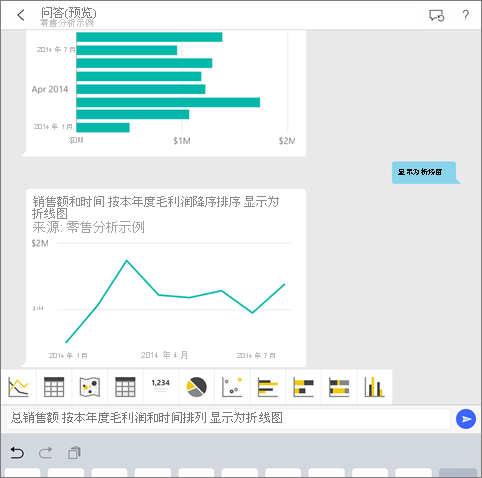
如果未注册 Power BI,请免费注册后再进行操作。
先决条件
- 安装 iOS 版 Power BI 应用:将 iOS 应用下载到 iPhone 或 iPad。
- 下载零售分析和机会分析示例:本快速入门中的第一个步骤是将零售分析示例和机会分析示例下载到你在 Power BI 服务中的帐户。 有关说明,请参阅安装内置示例。 请确保选择零售分析示例和机会分析示例。
完成先决条件后,就可以试用问答虚拟分析师。
尝试在 iPhone 或 iPad 上提问
在你的 iPhone 或 iPad 上的底部导航栏中,点击工作区按钮
 “转到我的工作区”,然后打开零售分析示例仪表板。
“转到我的工作区”,然后打开零售分析示例仪表板。点击页面底部(如果是 iPad,则位于页面顶部)操作菜单中的“问答虚拟分析师”图标
 。
问答虚拟分析师推荐了一些可快速上手的见解。
。
问答虚拟分析师推荐了一些可快速上手的见解。键入显示,点击建议列表中的>“发送
 ”中的销售额。
”中的销售额。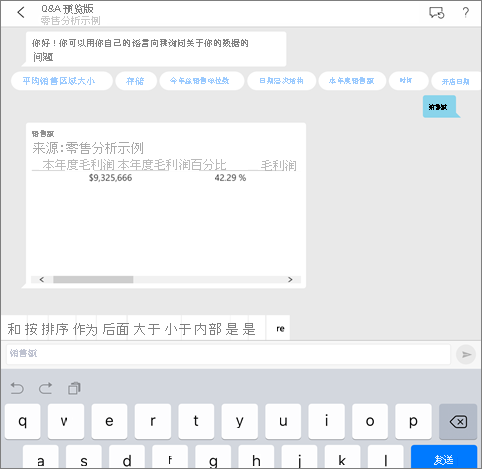
从关键字中点击,然后点击建议列表中的>“发送
 ”项。
”项。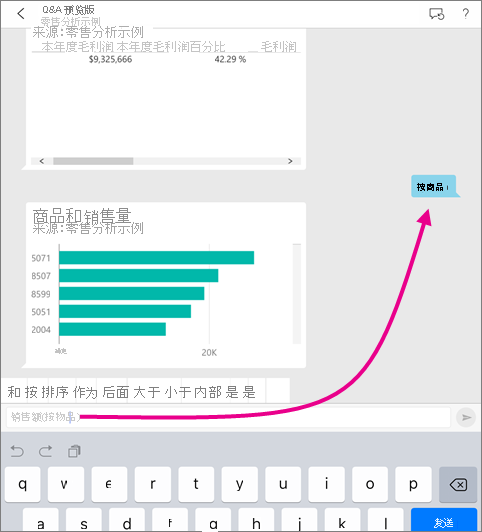
从关键字中按原样点击,点击柱形图图标
 ,然后点击“发送
,然后点击“发送 ”。
”。长按生成的图表,然后点击“展开”。
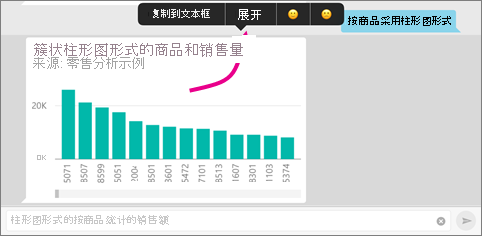
此图表以焦点模式在应用中打开。
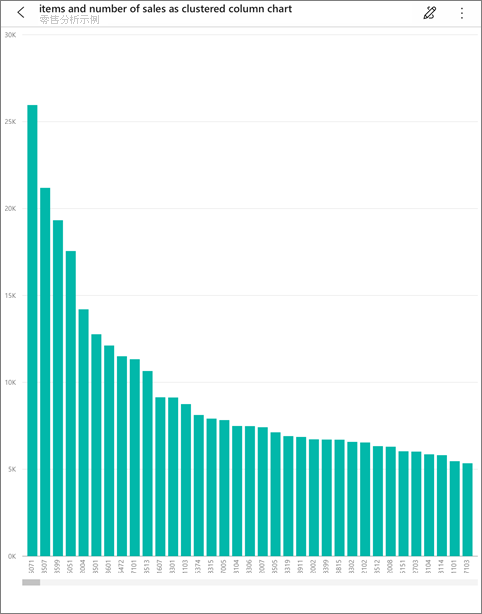
点击左上角的箭头,可返回到问答虚拟分析师聊天窗口。
点击文本框右侧的 X 即可删除文本并重新开始。
尝试新问题:从关键字中点击顶部,点击平均 $/unit ly>Send
 的销售额。
的销售额。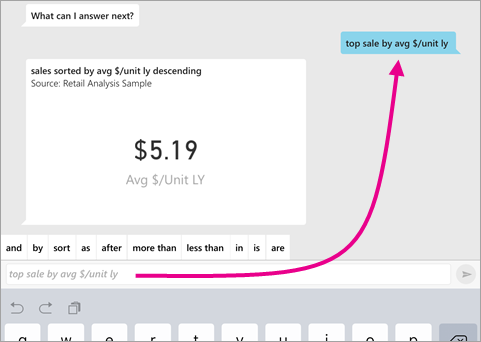
从关键字中进行选择,点击顶部>“发送
 ”建议列表中的时间。
”建议列表中的时间。 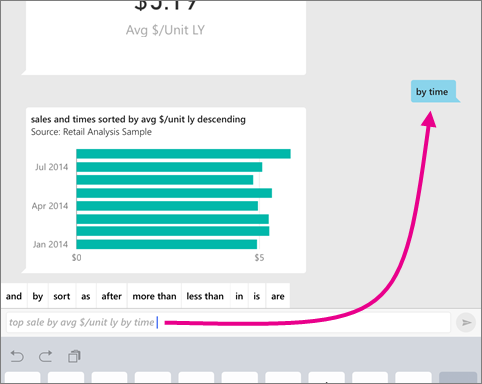
键入为,从建议列表>“发送
 ”中选择折线图图标。
”中选择折线图图标。
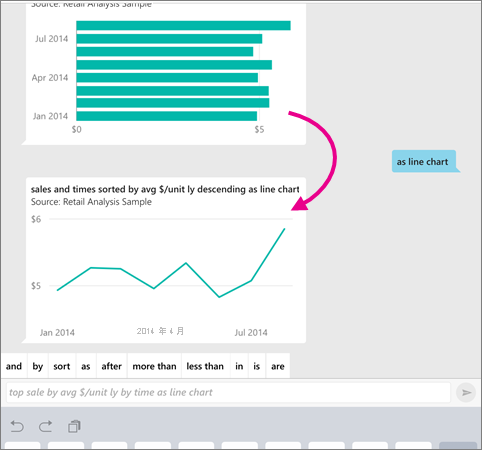
尝试说出你的问题
在 Power BI 移动应用中就你的数据提问时,现在可以说出你的问题,而不用键入问题。
点击页面底部(如果是 iPad,则位于页面顶部)操作菜单中的“问答虚拟分析师”图标
 。
。点击麦克风图标
 。
。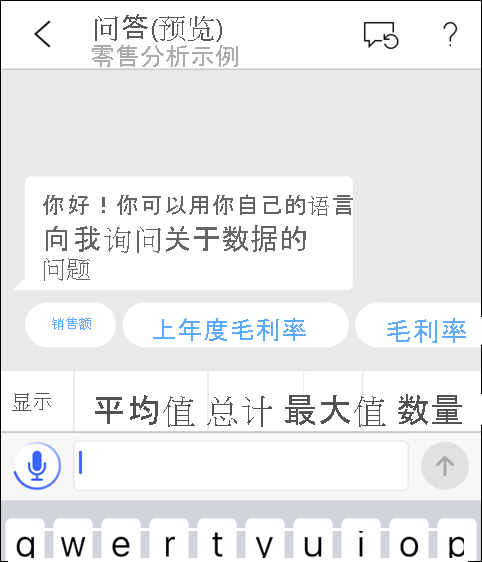
当麦克风图标处于活动状态时,开始说出你的问题。 例如,按时间说“平均单价”,然后点击“发送
 ”。
”。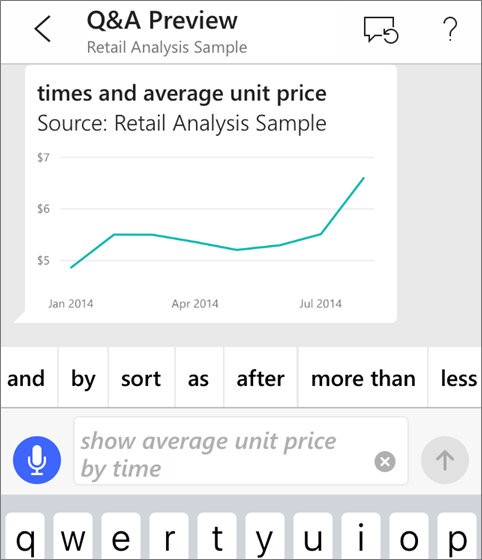
对使用语音转文本时的隐私有疑问?
请参阅 Apple iOS 开发者指南中 iOS 新增功能的“语音识别”部分。
帮助和反馈
需要帮助? 只需说“你好”或“帮助”,即可获得有关如何提出新问题的帮助。
想提供对结果的反馈吗? 请长按图表或其他结果,然后点击笑脸或哭脸。
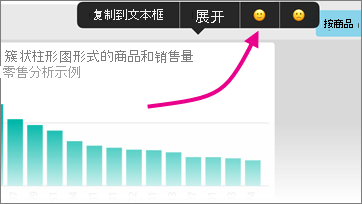
反馈是匿名的,可有助于我们改进问题解答。
改进问答虚拟分析师结果
通过提出更具针对性的问题或改进语义模型,可以改进你或客户对语义模型使用问答虚拟分析师时获得的结果。
如何提问
- 在 iOS 移动应用的 Power BI 服务或问答虚拟分析师中,按照在问答中提问的提示进行操作。
如何增强语义模型
- 改进 Power BI Desktop 或 Power BI 服务中的语义模型,从而让你的数据与问答和问答虚拟分析师很好地协作。
相关内容
- Power BI 服务中的问答
- 是否有任何问题? 查看 Power BI 社区中的“移动应用”部分